Tilføjelse af visuelle hjælpemidler som billeder, videoer, illustrationer og vektorer til præsentationen kan fange alles opmærksomhed. Med iStock kan du generere de bedste visuelle hjælpemidler, du har brug for, men til en pris. Det er en markedsplads, der leverer royaltyfrie millioner af højkvalitetsfotografering over hele verden. Multinationale fotografer, kunstnere og skabere bidrager til iStock for at have royalties-sikkerhed om at have det bedste, du kan være sikker på. Selvom du kan downloade et fotografi her gratis, vil det efterlade et vandmærke på det, og du kan ikke beskære vandmærket, fordi det er placeret i midten. Heldigvis tager vi fat hvordan man fjerner iStock vandmærket så du kan bruge det som en visuel præsentation uden vandmærket.

Eksport af fotografi på denne hjemmeside vil efterlade et iStock-vandmærke; dette kunne være generende for nogle, især for at præsentere det professionelt. For eksempel, hvis du eksporterer et billede på iStock, tilføjer det et vandmærke, hvis du ikke har købt en kredit. Brug af rigtige penge er nødvendig for at købe iStock-kreditten og den fotografering, du vil have. Så hvis du vil fjerne vandmærket på den eksporterede fotografi, er det nødvendigt at købe det.
Men der er nogle værktøjer, du kan bruge til at fjerne det, såsom Aiseesoft gratis vandmærkefjerner online. I den efterfølgende del af denne artikel vil vi forklare, hvordan du gemmer den fotografering, du ønsker på iStock uden et vandmærke, og den anden måde at fjerne den på. Fortsæt med at læse dette for at få essensen af ideen.
For at gemme iStock uden dets logo kan du købe kreditten ovenfor. Kreditter er som valuta, der bruges til at købe på iStock. Før du kan få kreditter, skal du købe kreditten fra iStock, og der er ingen anden måde at købe kreditter på. Så antag, at du vil vide, hvordan du downloader iStock-billeder uden et vandmærke. I så fald kan du følge de efterfølgende trin nedenfor for at gøre det nemt.
Trin til hvordan man downloader iStock-billede uden vandmærke:
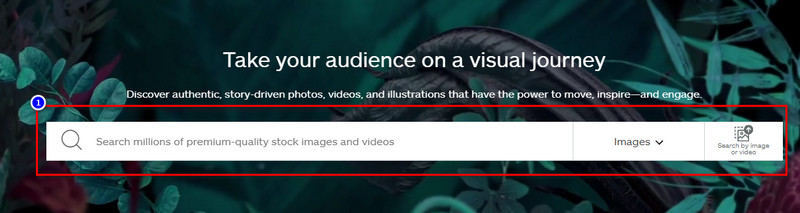
Bemærk: Hvis du ikke vil have et billede, kan du klikke på denne rullemenu og ændre indstillingen af det ved at vælge mellem fotos, illustrationer, vektorer og videoer.
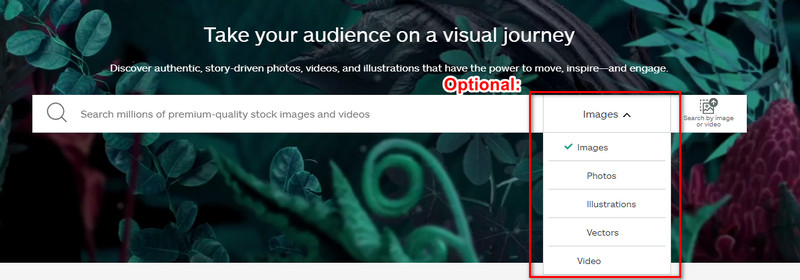
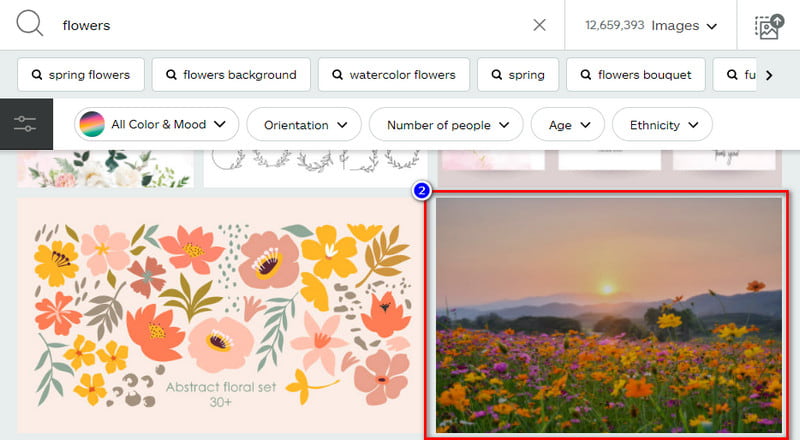
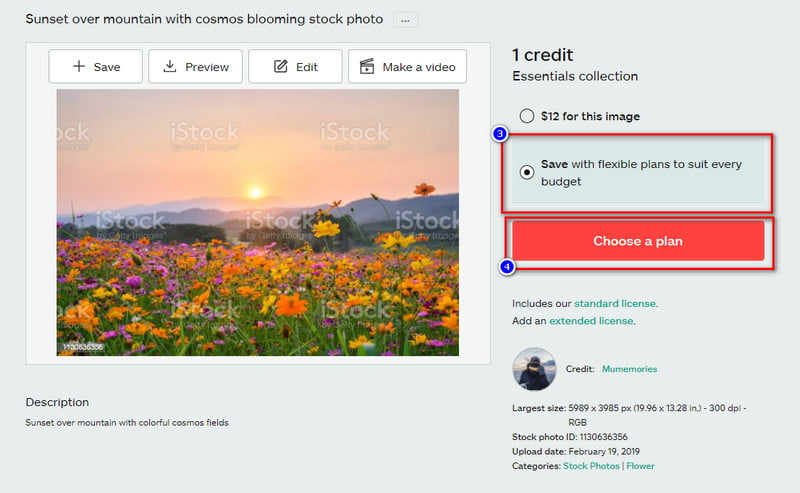
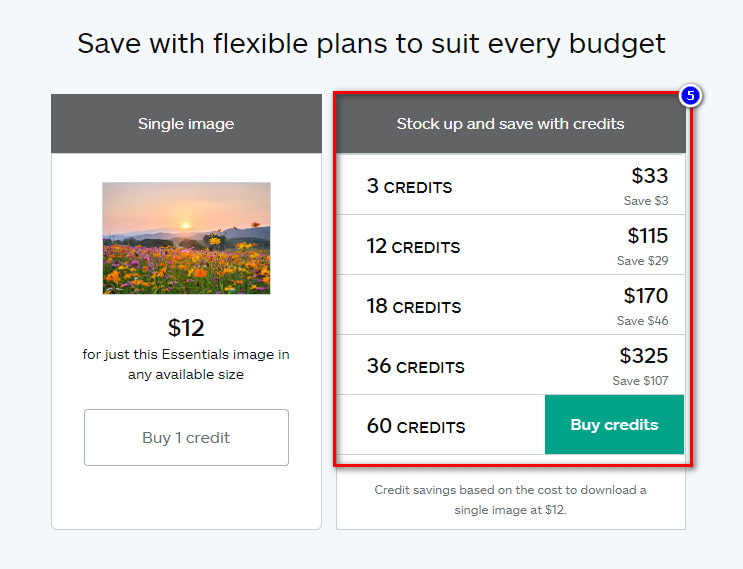
Aiseesoft gratis vandmærkefjerner online kan dække vandmærket på det billede, du eksporterer på iStock. Dette onlineværktøj giver dig mulighed for at fjerne vandmærkesporene på det billede, du uploader her uden at købe værktøjet eller købe kreditter. Det giver dig mulighed for at slette det manuelt på ethvert billede gratis og uden nogen begrænsninger på filstørrelse og hvor mange gange du vil bruge det. Det er ubegrænset. Men hvis du vil bruge softwaren, skal du have en internetforbindelse, fordi den er webbaseret. Ikke desto mindre er det stadig en af de bedste iStock-vandmærkefjernere, du kan bruge online gratis. For at hjælpe dig med at fjerne vandmærket på billedet eksporterer du med et iStock-logo; du kan stole på den tutorial, vi tilføjer nedenfor.
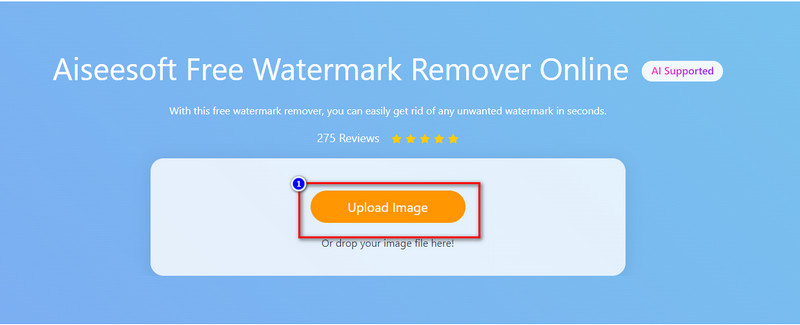
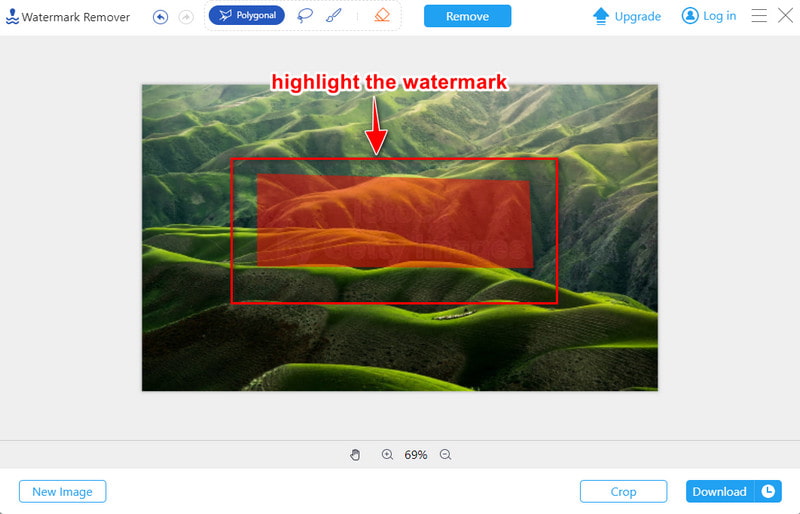
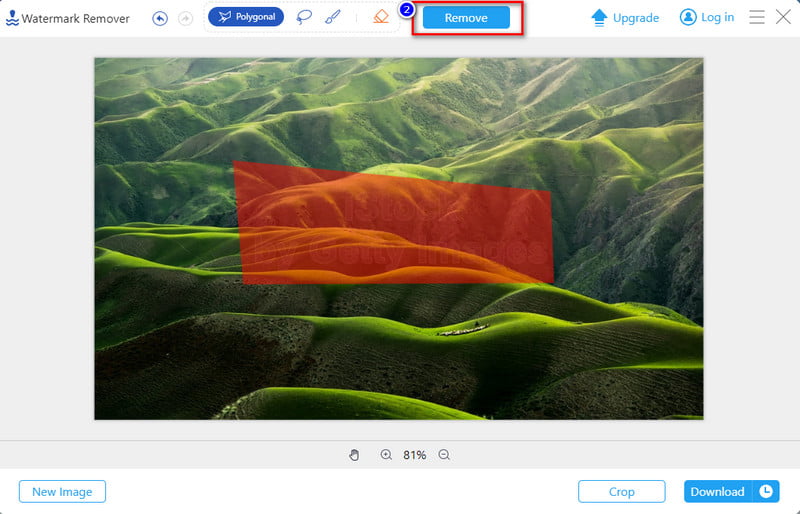
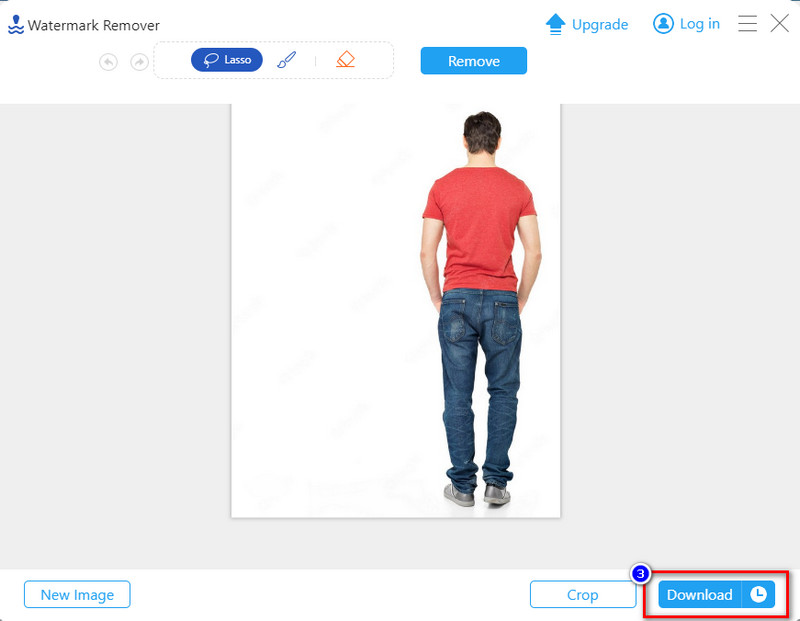
De uønskede iStock-vandmærker kan også slettes ind AI Photo Editor. Dets indbyggede værktøj til fjernelse af vandmærker fjerner nemt vandmærket fra alle fotos, du importerer.
100 % sikker. Ingen annoncer.
100 % sikker. Ingen annoncer.
Kan jeg placere iStock vandmærke hvor som helst?
I modsætning til anden software, når du eksporterer filen, kan du placere vandmærket hvor som helst på fotograferingen, men med iStock kan du ikke. Eksporter det eller ej, et vandmærke er et sted i midten af det for at forhindre nogen i at tage kreditter på dem, og iStock beskytter det.
Kan jeg klippe iStock-vandmærket ud?
Der er flere editorer, du kan bruge til at klippe vandmærket ud, men det er ikke en god idé at klippe vandmærket fra iStock ud på fotograferingen, fordi det er i midten. Selvom du kan klippe det med editoren, vil det også skære næsten halvdelen af billedet ud. Så hvis du tænker på at bruge denne måde, kan du træffe en dårlig beslutning og ikke vende tilbage, når du først har eksporteret den.
Er det en god idé at dække iStock-vandmærket?
Ligesom at skære det ud, vil det blive mere besværligt for mange at dække vandmærket med noget. Fordi vandmærket er i midten, kan en tildækning af det med noget få fotograferingen til at se værre ud. Det vil dække over hovedpunktet i fotograferingen, når du først dækker det. Så antag, at du vil fjerne iStock-vandmærket på fotograferingen. I så fald er det bedre at læse de oplysninger, vi tilføjer ovenfor, så du kan gøre det uden at påvirke billedstrukturen.
Er det dyrt at købe kredit på iStock?
At købe kredit på iStock er ikke så dyrt, som det ser ud til. Men nogle brugere finder det uden for deres budget. Det er sikkert at sige, at køb af kreditter på iStock er gennemsnitligt, hvis vi talte om dets prissætning sammenlignet med den anden hjemmeside, der tilbyder de samme produkter.
Konklusion
Der er to måder at fjerne iStock vandmærke på video og billede, ved at købe kredit eller bruge en vandmærkefjerner online. Du kan følge den vejledning, vi tilføjer her, for at fjerne den fra fotograferingen og præsentere den korrekt som en visuel hjælp. Så hvad synes du om den tutorial, vi føjede til denne artikel? hjalp det dig? Hvis vi savner noget, kan du skrive en kommentar nedenfor og dele dine tanker.
Video- og billedvandmærke
Hvad er et vandmærke Vandmærke Remover Vandmærkefjerner-app Fjern vandmærke i Photoshop Fjern vandmærke fra foto Fjern uønskede objekter fra foto Fjern tekst fra et billede Fjern vandmærket fra en video Fjern TikTok vandmærke Fjern tekst fra video Fjern Bandicam vandmærke Fjern vandmærke fra GIF
Forstør og opskaler billeder op til 4K i batches, og fjern billedvandmærker hurtigt for JPG, JPEG, BMP, PNG osv.
100 % sikker. Ingen annoncer.
100 % sikker. Ingen annoncer.